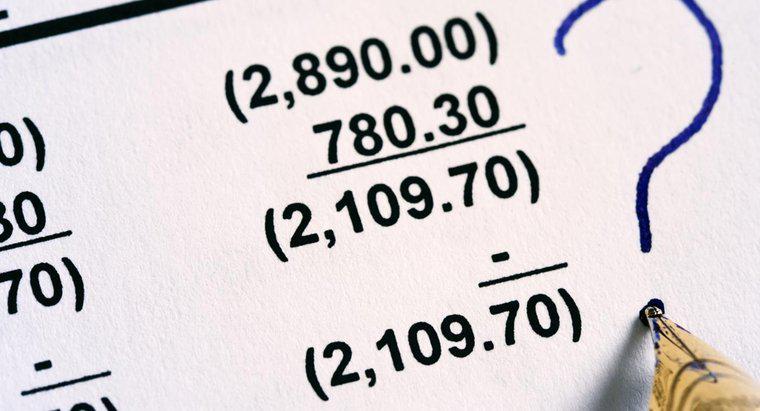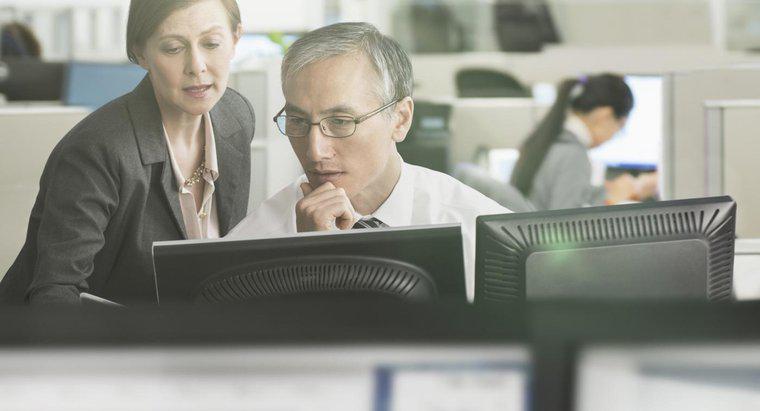Para criar uma caixa de seleção no Excel, visualize a guia Desenvolvedor, clique em Inserir, selecione Caixa de seleção em Controles de formulário e, na planilha, clique no local da caixa de seleção. Para especificar as propriedades, clique com o botão direito na caixa de seleção e selecione Formatar controle.
-
Navegue até a guia Desenvolvedor
Clique na guia Desenvolvedor na barra de ferramentas. Se a guia Desenvolvedor não for uma opção visível na barra de ferramentas, exiba-a clicando no botão Microsoft Office e selecionando Opções do Excel. Em seguida, navegue até a categoria Popular e clique em Mostrar guia Desenvolvedor na faixa de opções, que está listada em Opções principais para trabalhar com o Excel. Clique em OK para confirmar.
-
Inserir uma caixa de seleção
Na guia Desenvolvedor, selecione Inserir, que está no grupo Controles. Em seguida, clique na caixa de seleção, que está em Controles de formulário.
-
Selecione um local para a caixa de seleção
Na planilha, clique na célula onde deseja que o canto superior esquerdo do controle fique.
-
Edite a caixa de seleção
Clique com o botão direito do mouse no controle e selecione Formatar controle no menu. Em Format Control, clique em Value. Nesse menu, selecione para exibir as caixas como Marcado, Desmarcado ou Misto, o que se aplica a controles de caixa de seleção com várias seleções.